Kapcsolódás adatforrásokhoz
Power BI Desktop A
Ebben az egységben a következőt fogja:
- Csatlakozás adatokhoz.
- Adatok importálása a fájlba Power BI Desktop.
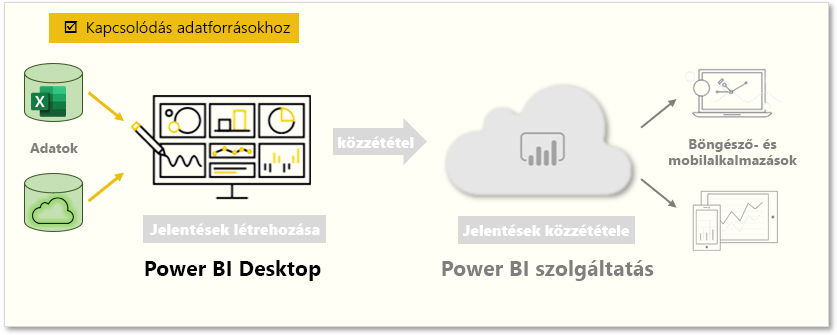
Sokféle adatforráshoz Power BI Desktop kapcsolódhat, például a létesítményben található adatbázisokhoz, Microsoft Excel munkafüzethez és felhőszolgáltatásokhoz. Jelenleg körülbelül 60-specifikus Power BI csatlakoztató található a felhőszolgáltatásokhoz, mint például aHub és a Marketo. Általános forrásokhoz XML, CSV, szöveg és egyéb adatok ODBC. Power BI A
Csatlakozás adatokhoz
Amikor elindítja Power BI Desktop, a Kezdőlap lap kezdőlapján kiválaszthatja az Adatok beszúrása a menüszalagról lehetőséget.
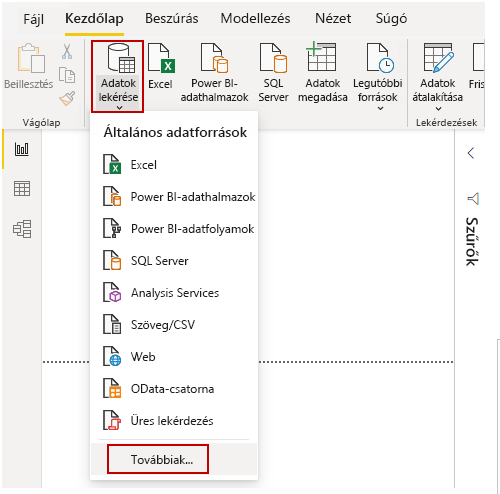
Többféle Power BI Desktop adatforrás érhető el. Válassza ki a kapcsolatot létesítő forrást. A program a választástól függően arra kéri, hogy keresse meg a forrást a számítógépen vagy a hálózaton. Előfordulhat, hogy a program megkérdezi, hogy jelentkezzen be egy szolgáltatásba a kérése hitelesítése alapján.
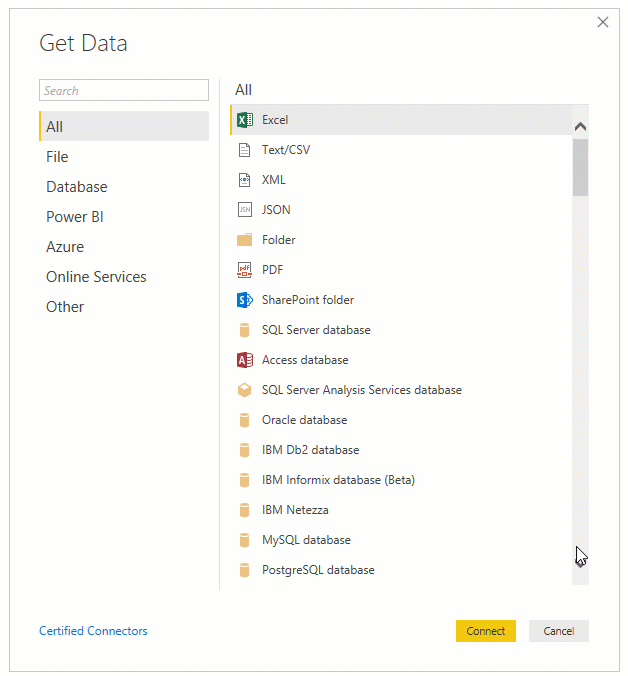
Válassza ki az importálni szükséges adatokat.
A csatlakozás után az első látható ablak a Márk. A Saját ablak megjeleníti az adatforrás táblái vagy entitások adatait, és ha kiválaszt egy táblát vagy entitást, megjelenik előzetes verzió tartalma. A kiválasztott táblákat vagy entitásokat ezután azonnal importálhatja a Rakomány lehetőség választásával, vagy az adatok átalakításához és tisztításához választhatja az Adatok átalakítása és tisztítása lehetőséget az importálás előtt.
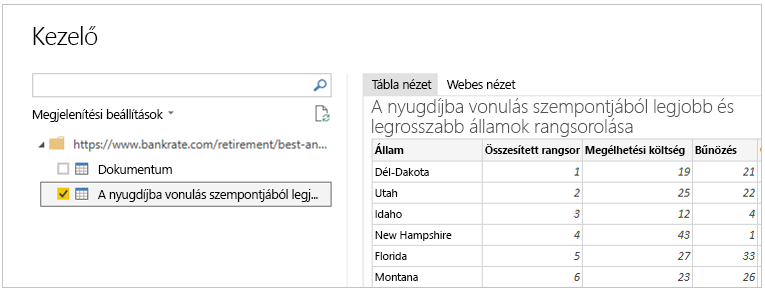
Miután kiválasztotta azokat a táblákat Power BI Desktop, amelyekbe be szeretné vinni, jelölje be a Betöltés gombot. Előfordulhat, hogy a táblákat még a betöltése előtt módosítja. Ha például csak a vevők egy részcsoportját vagy egy adott országot vagy régiót szeretne, a betöltés előtt jelölje be az Adatok átalakítása gombot, és szűrje az adatokat.
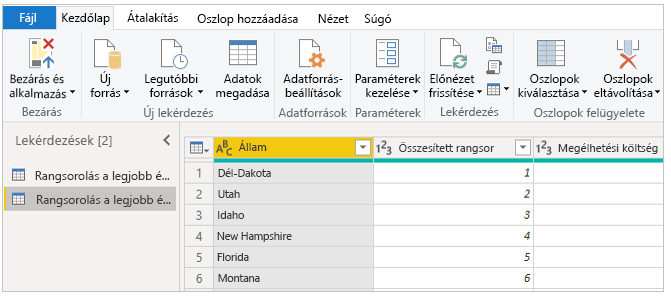
Bármilyen típusú adatokra is szüksége van, valószínűleg talál rá módokat, amelyekbe importálhatja őket Power BI Desktop.